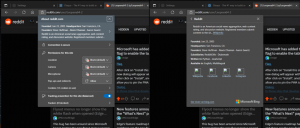Windows 11 Проверка обновлений приложений из магазина
Вы можете быстро проверить наличие обновлений приложений из Магазина в Windows 11. Последняя версия ОС от Redmond включает новое переработанное приложение Microsoft Store. Помимо нового внешнего вида, он также отличается размещением классических приложений вместе с традиционными приложениями UWP. Это отличный способ открыть для себя новый контент и программное обеспечение.
Рекламное объявление
В Windows 11 24 июня 2021 года Microsoft объявила о выпуске совершенно новое приложение Store и сервис. Теперь он имеет улучшенный дизайн, включает поддержку Приложения для Android, но это не все. Microsoft Store включает в себя множество новых политик, которые значительно облегчают жизнь разработчикам. Теперь разработчики могут использовать свою собственную сеть доставки контента и платежные системы без разделения платы с Microsoft. Наконец, в Microsoft Store теперь можно разместить буквально любое приложение.
В этой публикации вы узнаете, как вручную проверить наличие обновлений приложений и игр в Microsoft Store в Windows 11 и установить их для своей учетной записи.
Проверьте наличие обновлений приложений и игр из магазина в Windows 11
- Запустите приложение Microsoft Store. Обычно он закреплен на панели задач, а также находится в Начинать меню.
- Нажать на Библиотека значок слева.

- Теперь нажмите на Получать обновления в правом верхнем углу над списком ваших приложений.

- Microsoft Store немедленно проверит наличие доступных обновлений для установленных приложений и игр.
- Если будут обнаружены какие-либо обновления, Microsoft загрузит и установит их автоматически.
- Используя кнопку «Дополнительные действия» с тремя точками рядом с каждым обновлением приложения, вы можете выбрать «Отменить», «Загрузить сейчас», если необходимо.
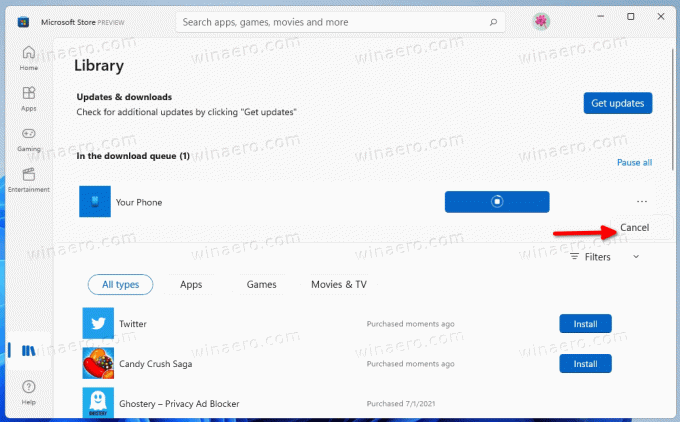
- По завершении вы можете закрыть приложение Store.
Вот как вы можете проверить наличие новых версий приложений и игр из магазина в Windows 11.
Кроме того, вы можете проверить наличие обновлений в Microsoft Store с помощью специальной команды. Я покажу вам, как это сделать.
Проверьте обновления Магазина с помощью команды
Нажмите Win + R на клавиатуре, чтобы открыть диалоговое окно «Выполнить». Затем в поле «Выполнить» введите следующую команду:
explorer.exe ms-windows-store: обновления

Это мгновенно откроет приложение Microsoft Store на страницу библиотеки. Нажмите кнопку «Получить обновления», чтобы загрузить и установить обновления приложений и игр для своей учетной записи.
Вот и все.